विषय
- #एक्सेल
- #पासवर्ड सेटिंग
रचना: 2024-04-17
रचना: 2024-04-17 16:10
नमस्ते।
आज मैं आपको एक्सेल में पासवर्ड सेट करने के बारे में बताऊंगा।
एक्सेल में पढ़ने के लिए पासवर्ड और लिखने के लिए पासवर्ड, दो तरह के पासवर्ड होते हैं। अगर दोनों पासवर्ड सेट हैं, तो फ़ाइल खोलते समय आपको पहले पढ़ने के लिए पासवर्ड डालना होगा, और फिर ऊपर बताए अनुसार एक और विंडो दिखाई देगी। तो आइए जानते हैं कि इन दोनों पासवर्ड को कैसे सेट और अनसेट किया जाता है?

[फ़ाइल] > [जानकारी] > [वर्कबुक सुरक्षा] > [पासवर्ड सेट करें] से सेट करने पर, केवल पढ़ने के लिए पासवर्ड सेट होता है।
इसे अनसेट करने के लिए भी उसी रास्ते पर जाएं, सेटिंग करें और फ़ाइल को सेव कर दें।
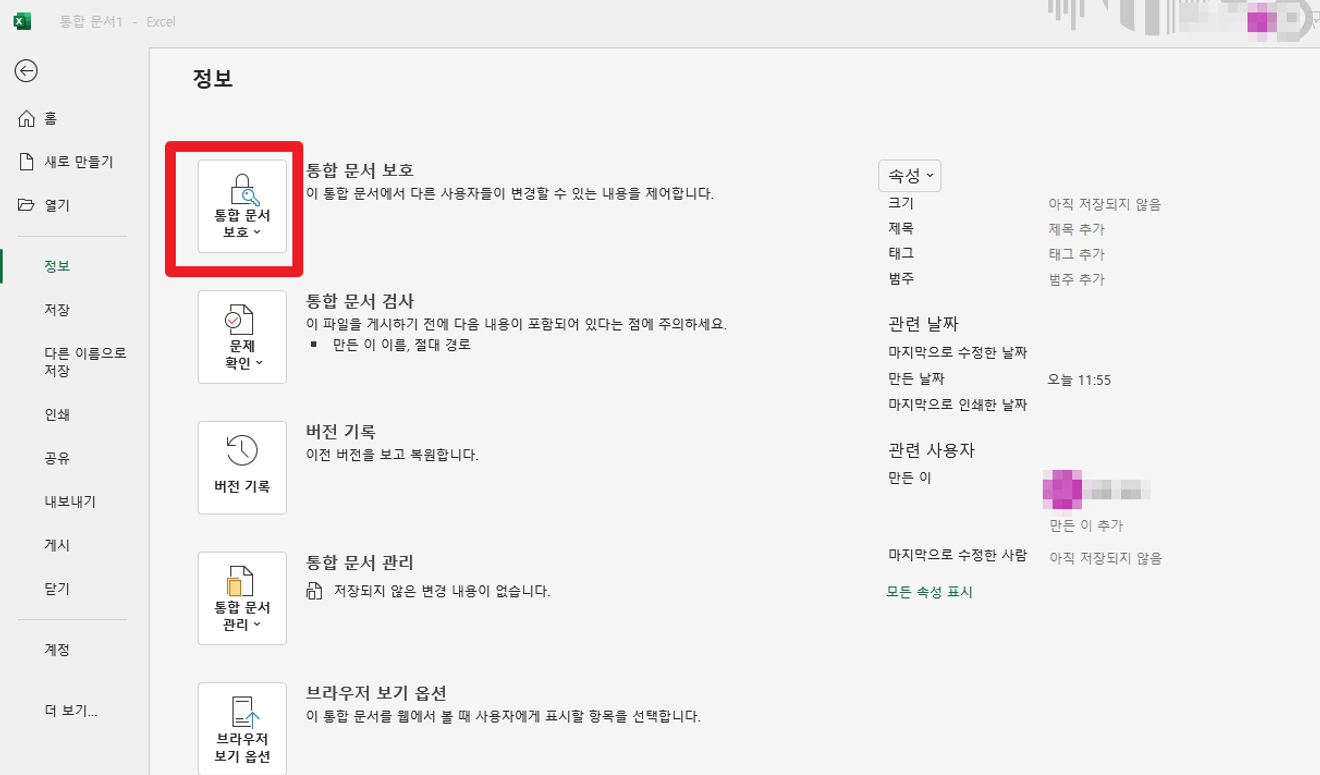
लिखने के लिए पासवर्ड फ़ाइल को "दूसरे नाम से सहेजें" करते समय सेट किया जा सकता है। ऊपर बताए गए स्क्रीनशॉट में फ़ाइल का नाम, फ़ाइल का प्रकार के नीचे हरे रंग के अक्षर में [अतिरिक्त विकल्प] पर क्लिक करें तो नीचे दिखाया गया पॉपअप खुलेगा।
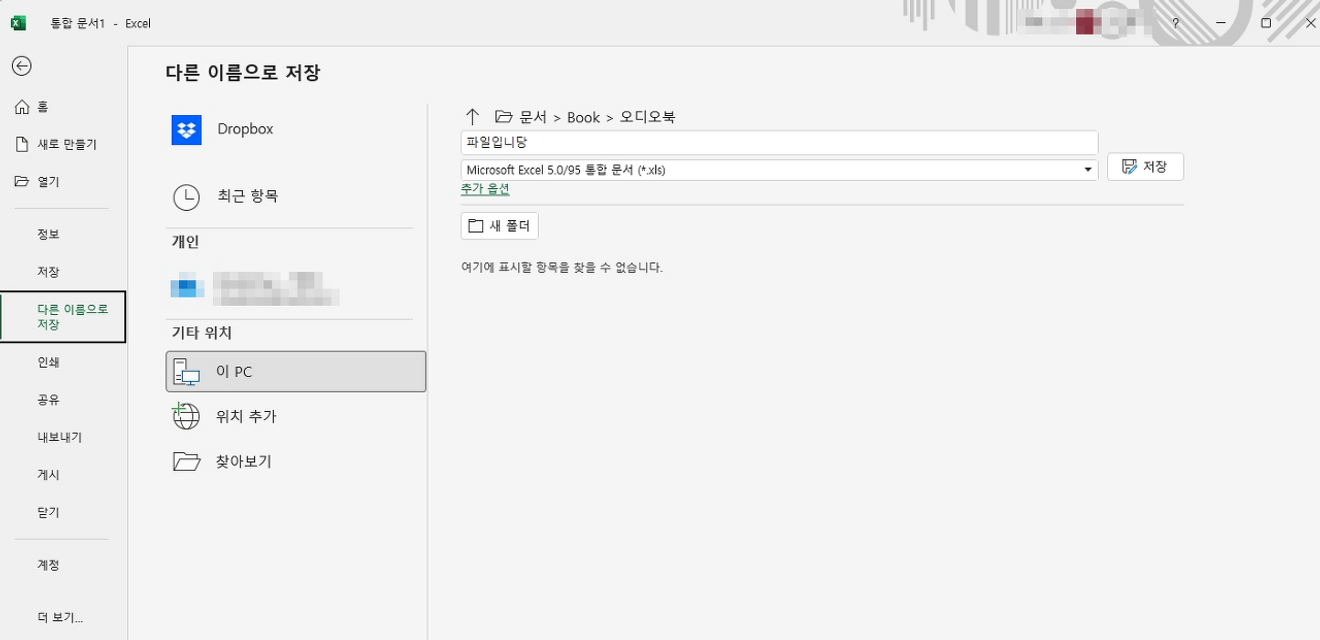
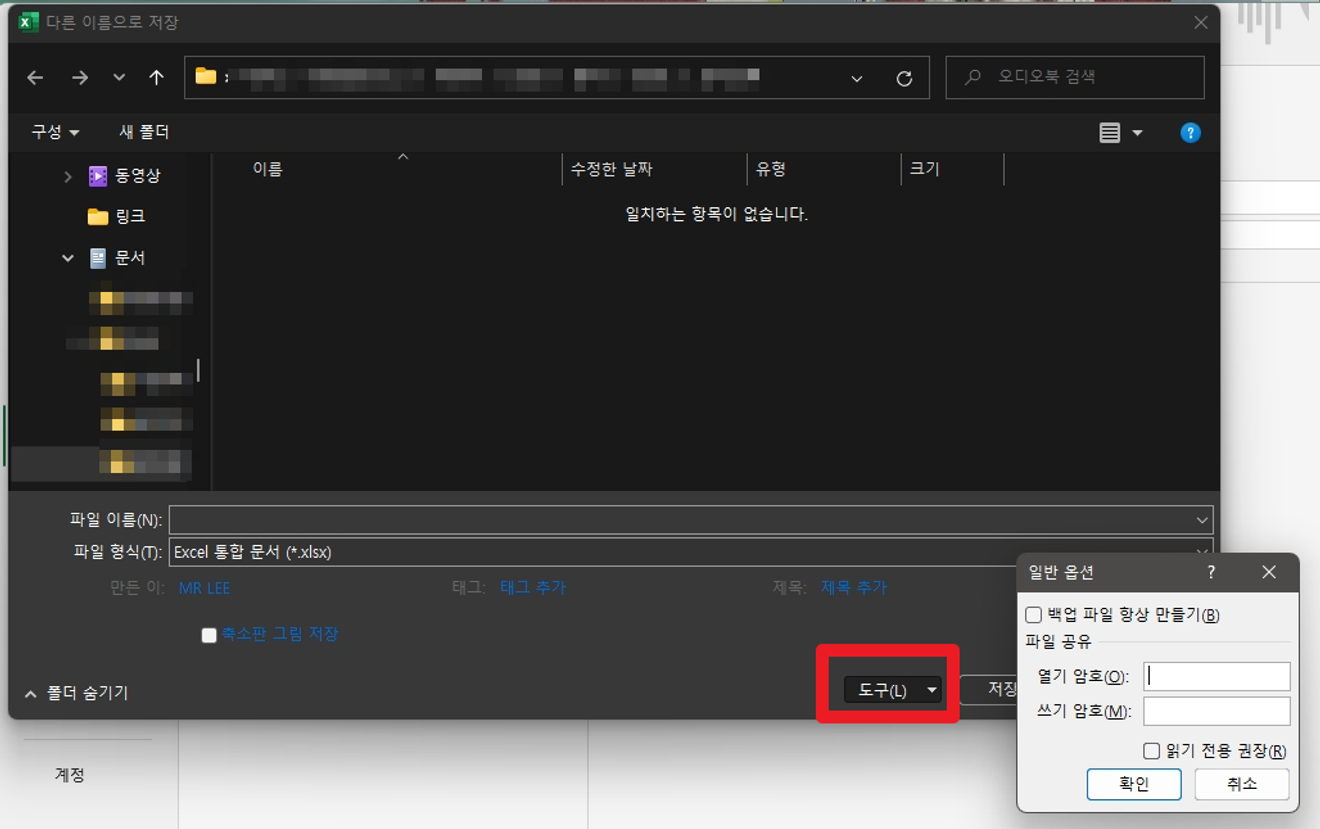
पॉपअप खुलने पर दाहिने निचले कोने में [उपकरण] > [सामान्य विकल्प] चुनकर आप दोनों पासवर्ड सेट कर सकते हैं।

ध्यान रहे कि आप बिना पढ़ने के पासवर्ड के केवल लिखने के लिए पासवर्ड सेट कर सकते हैं।
लेकिन, सेट करते समय एक चेतावनी संदेश आएगा। लिखने के लिए पासवर्ड सुरक्षा सुविधा नहीं है और यह एन्क्रिप्टेड नहीं है। पासवर्ड अनसेट करने के लिए, पासवर्ड बॉक्स में दर्ज सभी मानों को हटा दें और ठीक पर क्लिक करें, फिर फ़ाइल को सहेजें।
मुझे उम्मीद है कि यह मददगार रहा होगा, अगर यह मददगार रहा हो तो कृपया एक बार विज्ञापन पर क्लिक करें, इससे मुझे बहुत खुशी होगी।
टिप्पणियाँ0